最近在学习数据分析,看了b站上戴戴戴师兄的课,在这里记录一下笔记 ~
数据透视表
- 数据透视图字段

- 分析-显示-字段列表
- 拖动字段自动生成行、值
- 数据透视表中的筛选器和切片器类似,都是用来筛选。差别是:筛选器只作用于数据透视表,而切片器可以作用于整个表,也可直接复制到其他工作表。
- 数据透视图(可按需选择各种类型的图标自动生成)
常用函数
Tips
- 视图-新建窗口:方便数据查看;
- win+方向键:多窗口视图(先新建窗口再多窗口查看)
- 视图-冻结窗格:固定首行或首列(固定首行和首列可通过:点击B2单元格再选冻结拆分窗格)
- fn+f4:【绝对引用】添加 $,锁定单元格
- !!! 向下拖动时,只有行索引标签会变;而向左右拖动时,列索引标签会变,因此适时考虑绝对引用(例:B111,$B$111是锁定该单元格、$B111可单独锁定列,111可变、B$111即单独锁定行)
- 日期和数字可以转换(1对应的是1900-1-1)
求和函数
- SUMIF(range, criteria, [sum_range]) 单条件求和:range是指与判断条件作对比的区域
- SUMIFS(sum_range, criteria_range1, criteria1, [criteria_range2, criteria2], ...) 多条件求和(sumifs 也可实现 sumif)
注意!! sumif 和 sumifs 的求和区域一个在最前一个在最后 - 条件中的大于等于之类的运算符需要加 "" 和 & !!
- subtotal 会根据筛选变化,而 sumifs 不会
计算日期相关函数
- YEAR(日期):提取年份
- MONTH(日期):提取月份
- DAY(日期):提取几号
- DATE(year,month,day):但在一些30、31的日子上有错,待探究其他方法
- EXCEL中 永远不要拿EXCEL中的日期格式去存储日期!!!!要用字符串的格式!!
- 每个月的第一天:=DATE(YEAR(B39),MONTH(B39),1);每个月的最后一天:用下一个月的第一天-1 =DATE(YEAR(B39),MONTH(B39)+1,1)-1
IF函数及IF函数嵌套
不难就是一些逻辑判断问题
vlookup
- 查找的那一列必须在区域的第一列,否则会报错
- 如果表中的查找的数据后面有空格,那么将会查找失败
- 添加 &"*" 字符可以找到以查找对象开头的所有对象,但vlookup仅仅显示查找到的第一个对象
- * 代替不定数量的字符
- ? 占位符:(英文输入状态下)代替一个字符,输入几个?就代替几个字符
- 注意拖动时,数据区域也会位移,记得添加锁定符
index和match
- 实现表格的灵活获取对应表头查找数据
- MATCH(lookup_value,lookup_array,[match_type])
- INDEX(array,row_num,column_num)
index中如果行数或者列数为0的话,将会返回整行或整列 - index(数据区域,match(行查找项,index数据区域的相对区域,0),match(列查找项,index数据区域的相对区域,0))
- 可以用锁定符单独锁定行或列
大厂周报模板开发
单元格的下拉菜单选择:本质是一个条件验证,使用 数据-数据验证 ,再将该单元格放入函数就能变成筛选器。
运用 MATCH、INDEX、SUMIFS 等前面学过的函数,巧妙结合
进度条、上下箭头、标记低于平均值等美化工作:
开始 - 条件格式 - 新建规则
最终周报效果图
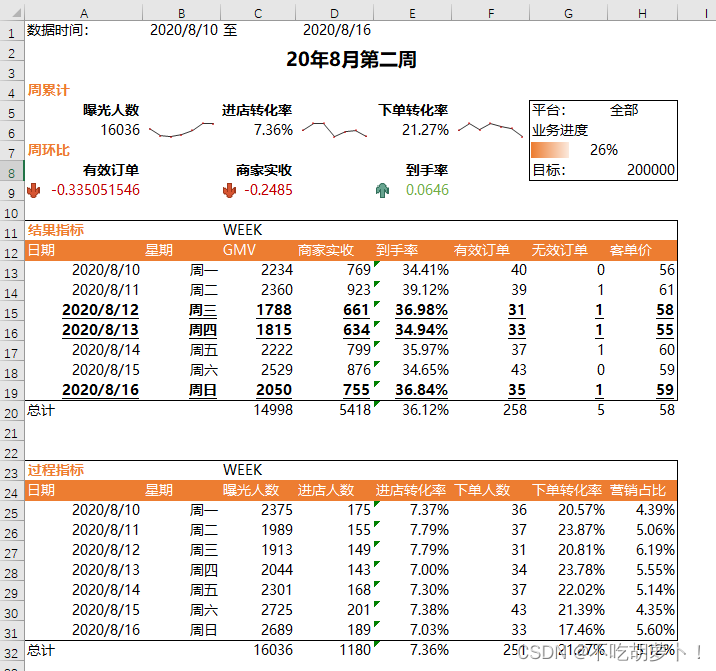





















 5047
5047











 被折叠的 条评论
为什么被折叠?
被折叠的 条评论
为什么被折叠?








